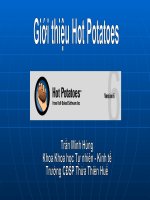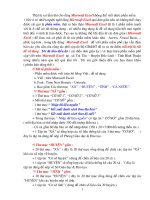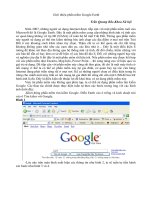Bài thuyết trình nhóm giới thiệu phần mềm dialux
Bạn đang xem bản rút gọn của tài liệu. Xem và tải ngay bản đầy đủ của tài liệu tại đây (1.58 MB, 34 trang )
ĐẠI HỌC GIAO THÔNG VẬN TẢI
THÀNH PHỐ HỒ CHÍ MINH
KHOA:ĐIỆN – ĐIỆN TỬ VIỄN THÔNG
HỌC PHẦN: KỸ THUẬT CHIẾU SÁNG
TOPIC: GIỚI THIỆU PHẦN MỀM
DIALUX
Thành viên nhóm:
1. Bùi Thị Nhật (L)
2. Bùi Thị Hậu
3. Trần Thị Tân
4. Nguyễn Thị Hưng
5. Hồ Ngọc Phương Tây
I, Giới thiệu chung về phần mềm Dialux:
Hiện nay, với sự phát triển không ngừng của ngành điện nói chung và ngành
chiếu sáng nói riêng, có rất nhiều các phần mềm chiếu sáng được rất nhiều
hãng phát triển,và dialux là một trong số đó.Có thể nói, dialux là phần mềm
miễn phí được sử dụng khá thông dụng,hỗ trợ người thiết kế khá tốt, và có
một thư viện database rất lớn.
Ưu điểm của Dialux cho phép người dùng chèn nhiều vật dụng khác nhau
vào dự án như : bàn, ghế, TV, gác lửng, cầu thang,…Bên cạnh đó là một thư
viện khá nhiều vật liệu dể áp vào các vật dụng trong dự án…cung nhu dễ
dàng hiệu chỉnh mặt bằng theo ý muốn của mình Vì vậy khi Render, sẽ cho
ra hình dạng màu ,rất trực quan sinh dộng .Ngoài ra, dialux còn cho phép
thiết kế trên những dạng phòng phức tạp mà một số phần mềm chiếu sáng
khác không đáp ứng được.
II, Phần mềm Dialux 4.13:
1. Cài đặt và khởi động.
- Bước 1: Truy cập vào trang chủ Dialux: />
- Bước 2: Download Dialux
Bước 3: Sau khi tải về, tiến hành cài đặt theo trình tự.
Bước 4: Chọn next và đồng ý các điều khoản.
Bước 5: Chọn mục muốn cài đặt.
2. Giao diện Dialux light (thiết kế nhanh):
3. Giao diện Dialux chính:
4. Download và cài đặt plugin các hang đèn:
Bước 1: Vào trang chủ Dialux, tải plugin.
Bước 2: Nhấp vào biểu tượng plugin muốn cài đặt.
5. Các chức năng thiết kế của Dialux:
Tại cửa sổ Welcome bạn có thể chọn 1 trong
6 chức năng:
- New Interior Project: Lập một dự án chiếu
sáng nội thất mới.
- New Exterior Project: Lập một dự án chiếu
sáng ngoại thất mới.
- New Street Project: Lập một dự án chiếu
sáng giao thông mới.
- DIALux Wizards: Phần trợ giúp thiết lập
nhanh dự án.
- Open Last Project: Mở dự án mới làm
việc lần sau cùng.
- Open Project: Mở một dự án được lưu trữ.
6. Hệ thống menu trong Dialux:
Thanh Menu bao gồm các Menu sau từ trái qua phải trên màn hình của DIALux .
· File
· Edit
· View
· CAD
· Paste
· Luminaire Selection
· Output
· Window
· Online
· ? (Help)
File Menu:
New … : Tạo một dự án thiết kế chiếu sáng mới.
Open … : Mở một dự án được lưu trữ.
Close : Đóng dự án đang hiển thị.
Save : Lưu trữ dự án với tên và địa chỉ được có.
Wizards… : Trợ giúp thiết lập nhanh.
Import: Chèn tập tin CAD, các loại bề mặt và vật dụng
– DWG or DXF file… : Chọn mục này, chương tr.nh sẽ mở phần trợ giúp nhanh để chèn
tập tin CAD (Wizard for importing a DWG or DXF file).
– Texture files…: chèn tập tin các loại mẫu bề mặt.
– Object files …: chèn tập tin các đối tượng.
– Luminaire files…: chèn các tập tin của đèn.
– Calculation Grid Files.
– R- table files.
Export: Xuất kết quả ra các dạng tập tin khác nhau.
- Save Output as PDF… : Lưu kết quả thành tập tin định dạng
- PDF– Save Single Sheet Output as PDF… : Lưu kết quả từng trang thành tập tin định
dạng PDF.
- Calculate CAD View with POV-Ray…: Tính toán và mô phỏng chiếu sáng với phần
mềm POV-Ray.
- Save CAD View as JPG…: Lưu lại màn h.nh CAD View thành tập tin hình định dạng
JPG.
- Save Object…: Lưu lại các vật dụng được sử dụng trong thiết kế.
- Save DWG or DXF file…: Lưu kết quả thành tập tin định dạng DWG hoặc DXF.
- Save STF file…: Lưu lại thành tập tin theo định dạng STF (chương tr.nh STF CAD, giao
diện STF)
- Save DIALux light scene file…: Lưu các cảnh thiết kế của DIALux thành tập tin định
dạng DLC (DIALux Light Control).
- Page/Printer Set up…: Chọn lựa giấy và máy in
- Print Preview… : Print: Xem trước trang in và in
Settings: Sắp xếp một số chức năngTrong mục Settings của Menu File có 2 phần: Phần
General
Options và phầnCustomize Toolbars and Keyboard…
Thẻ Standard Value : Xác định các thông số cho nội thất
Standards: Chọn theo tiêu chuẩn của nước nào
Room Dimensions: Xác định kích thước ph.ng: Dài (Length), Rộng (Width)
Cao(Height)
Reflection factors: Xác định hệ số phản chiếu của Trần (Ceiling), Tường
(Walls), Sàn (Floor).
Work plane: Xác định Độ cao mặt (Height) phẳng làm việc. Vùng tường
(Wallzone)
Light loss factor: Nhập hệ số tổn hao ánh sáng của hệ thống chiếu sáng Xác
định vùng độ rọi trong ngoài, Phân loại đèn theo tiêu chuẩn, Tỉ số giữa
UGR khoảng cách và chiều cao...
Thẻ Global: Xác định các thông số chung.
– Project Directory: Thư mục mặc định
chứa các tập tin dự án.
– Language: Ngôn ngữ sử dụng trong thiết kế.
– Show welcome dialog at program start: Trình
bày hộp thoại chào khi khởi động chương trình.
– Mặc định mở một dự án mới là : Trống
(Nothing). Nội thất (Room). Ngoại thất
(Exterior Scene). Giao thông (Standard Street)
– Dimension: Chọn hệ thống đo lường.
– Lighting: Hệ thống đơn vị chiếu sáng theo châu
Âu hay Mỹ
Thẻ CAD Window: Chọn lựa hiển thị cho màn hình CAD của DIALux
– Background Colors: Chọn màu nền cho
các cửa sổ. 2D: kiểu nhận 2D.
Kiểu 3D vùng bên trong dự án (window inside
projects). Kiểu 3D vùng bên ngoài dự án (3D
outside project).
– Select graphic driver: Chọn các driver thích hợp
để làm việc với DIALux.
– Additional Settings: Các chọn lựa khác.
Thẻ Output: Xác định các h.nh thức trình bày trên trang báo cáo kết quả chiếu sáng
– Isoline: Cỡ nét đường đồng mức
– Isoline Values Font Size: Cỡ chữ
– Value Chart Font Size: Cỡ số
– Scale of graphics: Tỉ lệ thể hiện đồ họa. Maximum
size: cỡ tối đa. Optimalstandard scale: tỉ lệ tối ưu.
– Logo: Xác định đường dẫn đến nơi để logo của công ty.
– Footer: Chú thích tuỳ . cuối trang.
– Header: Đầu trang
– Project details: Nhập các thông tin chi tiết liên quan
đến dự án
Paste menu: New Scene: Chèn một cảnh mới
- Room: Chèn thêm một thiết kế ph.ng mới.
Tương ứng với Room trong Menu Paste/New
Scene là biểu tượng trên thanh công cụ.
- Exterior Scene: Chèn thêm một thiết kế ngoại thất
mới. Tương ứng với Exterior SceneRoom trong Menu
Paste/New Scene là biểu tượng
trên thanh công cụ.
- Standard Street: Chèn một thiết kế giao thông
chuẩn mới. Tương ứng với Standrd Street
trong Menu Paste/New Scene là biểu tượng trên
thanh công cụ.
- Duplicate Current Scene: Sao chép thêm cảnh
thiết kế đang hiển thị.
- Room Wizard: Phần trợ giúp thiết kế nhanh một
phòng mới:
○ Rectangular Room Wizard: Phòng tứ giác
○ L-Shaped Room Wizard: Phòng dạng L
○ Polygonal Room Wizard: Phòng dạng bất kỳ
○ Round Room Wizard: Phòng dạng tròn